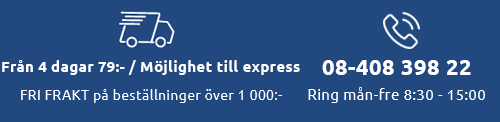Vanliga frågor
Det finns två alternativ för att få din design på etiketterna:
- Ladda upp din färdiga utskriftsfil direkt
Om du har en färdig design, t.ex. skapad i InDesign eller Photoshop, kan du snabbt och enkelt ladda upp den färdiga filen direkt till vår utskriftstjänst. Tänk bara på att formatet på filen måste matcha den produkt du vill ha den utskriven på, eftersom det inte är möjligt att ändra en färdig fil.
- Skapa din design med vårt kostnadsfria designverktyg online
Du behöver inte ha ett designprogram eller vara grafiker för att skapa design till dina etiketter. I vårt kostnadsfria designverktyg online hittar du mallar till alla våra utskriftsprodukter samt ett stort urval av designer som du fritt kan använda och anpassa efter dina behov. Så du kan antingen välja att anpassa en befintlig design eller skapa en egen design från en tom mall. Självklart kan du ladda upp egna logotyper eller bilder, lägga till text, streckkoder, bakgrunder m.m. för att utforma din individuella design. Vill du ha samma utseende på olika produkter kan du enkelt överföra din design mellan de olika produktmallarna.
Tänk på följande när du skapar din design:
- Kontrollera alla texter med avseende på stavfel
- Se till att alla element är placerade där du vill ha dem
- Viktiga element som texter och logotyper bör vara placerade innanför säkerhetslinjen för att säkerställa att de inte beskärs vid utskriften
- För att säkerställa skärpa i dina bilder, logotyper och annan grafik vid utskriften måste de vara högupplösta (300 dpi) och i CMYK-färg.
- Se till att läsbarheten är optimal för allt innehåll
- Om du vill att designelement som bakgrundsfärg eller grafik ska skrivas ända ut till kant måste de gå utanför beskärningslinjen
- Kontrollera alltid din design noggrant före beställning – filen bearbetas automatiskt och skrivs ut helt i enlighet med dina inställningar.
Ja, det finns för närvarande tre material där du måste vara extra uppmärksam på din design:
- Transparent folie
- Naturbrunt papper
- Guldpapper
Om du har valt något av dessa material visas i designverktyget en bakgrund som anger färgen på materialet (för det transparenta materialet visas en vit- och grårutig bakgrund som anger att etiketten är genomskinlig). Denna bakgrund skrivs naturligtvis inte ut.
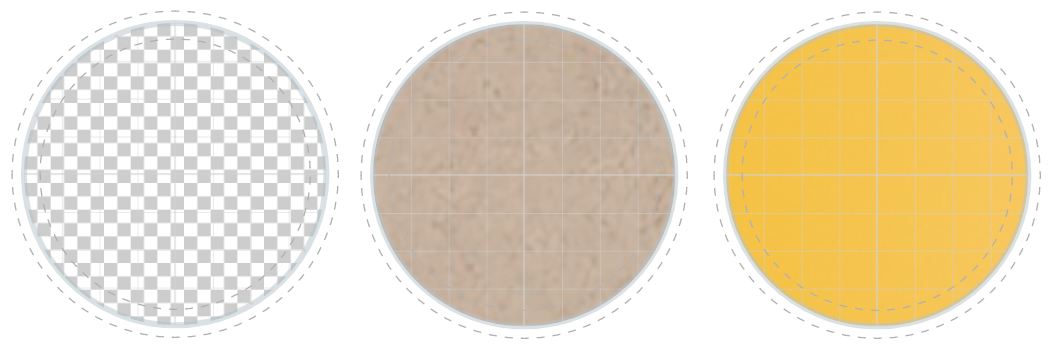
När du laddar upp en bild eller logotyp med en vit eller färgad bakgrund och lägger in bilden på din etikett, täcks den färgade/rutiga bakgrunden och på de områden där bakgrunden inte längre syns skrivs den ut så att etikettens färg inte syns/genomskinligheten upphör.

Till skillnad från vanliga kontorsskrivare som inte kan skriva ut vit färg, skrivs vitt i dina bilder ut på dina färgade/transparenta etiketter via vår utskriftstjänst. Därmed har du även möjlighet att använda vit text på dina etiketter. Den vita utskriften ingår i priset och kostar inget extra.
För att säkerställa att en oönskad vit bakgrund inte skrivs ut måste du spara dina filer med en transparent bakgrund. För detta lämpar sig bildformat som .png eller .ai.
Har du inte möjlighet att spara din bild med transparent bakgrund kan du ta bort vita områden direkt i vårt designverktyg online med hjälp av guiden ”Inställningar för vitt bläck”. Verktyget registrerar automatiskt om du laddar upp en bild som innehåller vita områden och guidar dig till hur du kan ta bort vita områden som du inte vill ska skrivas ut.
Specifikt för transparenta etiketter
När du använder transparenta etiketter ska du alltid vara observant på den yta/bakgrund som du fäster etiketterna på, eftersom den kommer att lysa igenom. Sätter du t.ex. en transparent etikett med svart text på en rödvinsflaska skiner rödvinsflaskans bakgrund igenom så mycket att du inte längre kan läsa texten, och då fungerar det bättre med en vit text. Sätter du däremot den transparenta etiketten med svart text på en ljus vitvinsflaska kommer den svarta texten att synas tydligt.
Vi har stöd för en mängd olika filformat för designuppladdningar.
Adobe Acrobat-dokument (*.pdf) (rekommenderas)
Adobe Illustrator Artwork (*.ai)
Adobe Photoshop-bild (*.psd)
JPEG-bild (*.jpg,*.jpeg)
PNG-bild (*.png)
TIFF-bild (*.tif,*.tiff)
SVG-bild (*.svg)*
BMP-bild (*.bmp)
Säkerställ att alla filer har tillräckligt hög kvalitet (300 dpi) för en felfri utskrift. Om du laddar upp en fil med för låg upplösning visas en varning längst ned på skärmen. Du bör då se till att optimera bilden för att få en skarp utskrift.
Det låter som fackbegrepp – och det är det också, men de är lätta att förstå och mycket användbara när du designar dina produkter för utskrift.
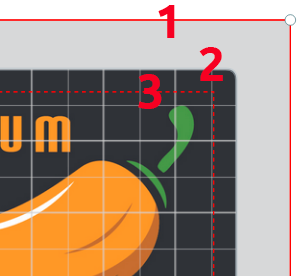
1. Beskärning
Beskärning betecknas som den del av din design som ligger utanför den slutliga storleken på din utskriftsprodukt. Om du vill att designelement som bakgrundsfärg eller grafik ska skrivas ut ända till kant måste de gå utanför beskärningslinjen för att säkerställa att din design inte får en vit rand (utan utskrift) rutom hela kanten.
2. Kant-/renskärningslinje
Renskärningslinjen visar den slutliga kanten på utskriftsprodukten. Innehållet kommer att beskäras nära renskärningslinjen, men det är alltid en viss osäkerhet förknippad med utskriftsmekaniken. Det innebär att beskärningen i realiteten kan komma att ligga längre ut mot beskärningslinjen eller in mot säkerhetsmarginalen. Därför är det viktigt att du ser till att alla viktiga element ligger innanför säkerhetsmarginalen.
3. Säkerhetsområde/säkerhetsmarginal
Säkerhetsområdet ligger ett par millimeter innanför kanten på produkten och markerar vilket område som garanterat kommer med i utskriften och inte beskärs. Vi rekommenderar därför att du placerar all viktig information, t.ex. namn, adress, telefonnummer och logotyp, i säkerhetsområdet (minst 3 mm från kanten) för att försäkra dig om att dessa uppgifter inte beskärs.
Ja, vårt designverktyg online stödjer CMYK-färger.
VIKTIGT:
Skickar du oss bilder i RGB-färg konverteras dessa automatiskt till CMYK-färger.
Vi rekommenderar att du skapar dina bilder och utskriftsfiler i CMYK-färger för att säkerställa att de färger du ser på skärmen motsvarar den färdiga, utskrivna produkten i så hög grad som möjligt. Om du skapar ditt dokument i RGB kan färgerna på dina utskrivna produkter variera en aning. Många av de ljusaste nyanserna du ser på skärmen kan nämligen inte återges vid utskrift.
Observera att digitala bilder ofta är i JPEG-format och att JPEG-filer nästan alltid är i RGB-färger.
Huruvida dina utskriftsfiler är i RGB- eller CMYK-färger har viss betydelse.
CMYK-färger (Cyan, Magenta, Yellow och Key Color(svart) används för tryck och utskrift, medan RGB-färger (Red, Green och Blue) används på skärmen och i digitala bilder.
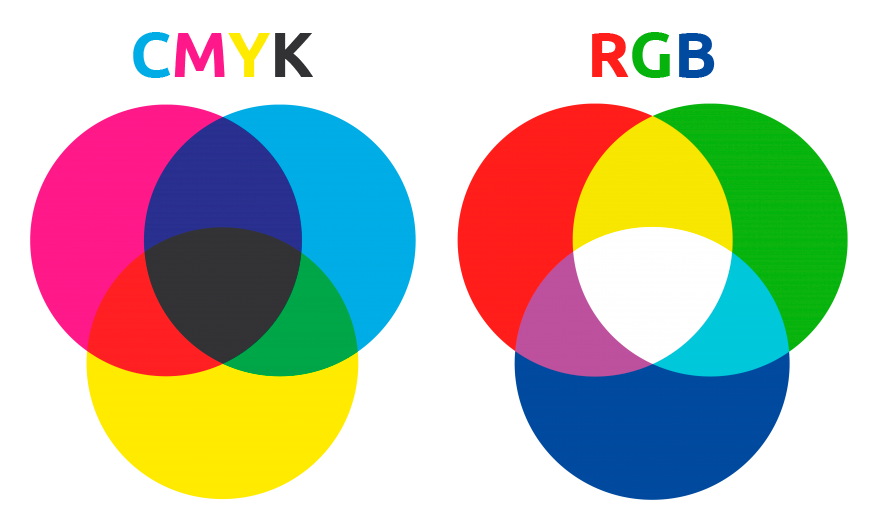
Vad är CMYK-färger?
CMYK är en subtraktiv färgblandning. Det innebär att ju mer färg som används, desto mörkare blir resultatet (som när du målar med vattenfärg på ett papper).
Key Color i svart krävs eftersom du inte kan blanda till 100 % svart färg genom att blanda Cyan, Magenta och Yellow. En sådan blandning skulle i bästa fall resultera i en mörkbrun färg.
Vitt framkommer genom frånvaro av färg, och om inte ett vitt bläck tillsätts kommer ”vita” områden få samma färg som materialet du skriver ut på. De separata färgerna appliceras en i taget på pappret och beroende på blandningsförhållandet uppnås önskad färgnyans. Materialet du skriver ut på påverkar också hur färgerna framstår på den färdiga utskriften.
CMYK-färgrymden används för alla slags tryck och utskrifter, även för sådant du skriver ut på din egen hemmaskrivare.
Vad är RGB-färger?
RGB-färger är baserade på ljus och är en additiv färgblandning. Det innebär att ju mer färg (ljus) som tillförs, desto ljusare blir resultatet. Blandas samtliga tre färger uppstår vitt. Svart uppstår vid frånvaron av färg (ljus), på samma sätt som du släcker ljuset i ett rum.
RGB-färger kan också variera från skärm till skärm, eftersom de också påverkas av den enskilda skärmens ljusinställningar och kalibrering. RGB-färger används för visning av bilder på alla typer av skärmar.

Vad innebär det för mig?
Eftersom det är svårt att konvertera RGB-färgerna perfekt till CMYK-färger, och det kan lätt uppstå avvikelser i färgåtergivningen vid automatisk konvertering, rekommenderar vi att du alltid skapar utskriftsfilen i CMYK redan från start. På så sätt säkerställer du att de färger du ser på skärmen motsvarar den färdiga, tryckta produkten i så hög grad som möjligt.
Du kan ladda upp filer med en maxstorlek på 15 MB.
För bästa utskriftsresultat med störst skärpa bör dina bilder ha en upplösning på minst 300 dpi. Vid linjegrafik bör upplösningen vara 1 200 dpi.
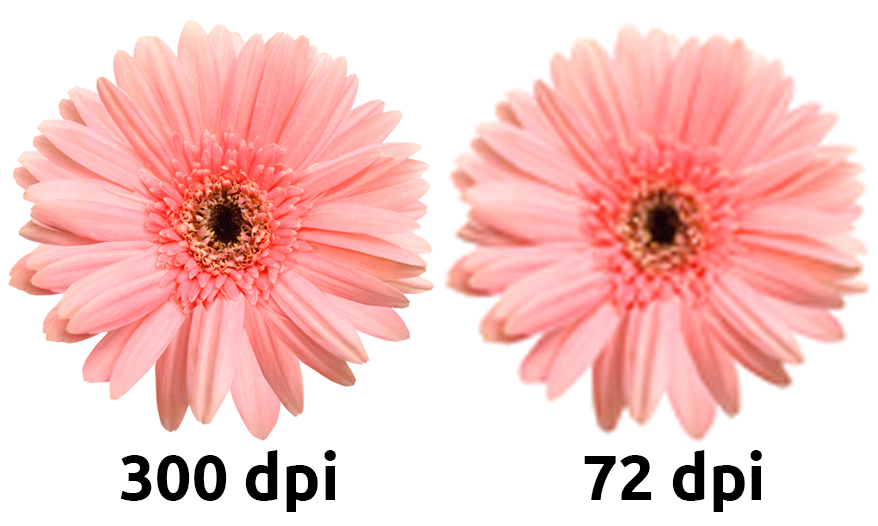
Ja, om du skapar ett konto kan du spara dina designs. Därefter kan du alltid visa och redigera dina designs samt göra nya beställningar av dem genom att klicka på ”Mina designs” i ditt konto.
Självklart! I designverktyget kan du enkelt ladda upp dina egna bilder, logotyper och grafik. Dessa kan också enkelt beskäras, flyttas eller roteras med de praktiska verktygen i programmet.
Det beror troligen på att din utskriftsfil har varit i RGB-färger (röd-grön-blå-färgrymd). Vi rekommenderar att du skapar dina bilder och utskriftsfiler i CMYK-färger för att säkerställa att de färger du ser på skärmen motsvarar den färdiga, utskrivna produkten i så hög grad som möjligt. Observera att färgerna på skärmen ofta kan avvika från den ursprungliga färgtonen, framförallt om skärmen inte är kalibrerad för att återge utskriftsfärger.
Observera att digitala bilder ofta är i JPEG-format och att JPEG-filer nästan alltid är i RGB-färger.
VIKTIGT:
Skickar du oss bilder i RGB-färg konverteras dessa automatiskt till CMYK-färger. Därför kan färgerna på dina utskrivna produkter variera en aning jämfört med det du ser på skärmen, något som vi inte tar ansvar för.
I vårt sortiment av produktmaterial hittar du material som lämpar sig för många olika användningsområden. Men självklart är det inte säkert att det alltid är helt glasklart vilket material som passar bäst för just dina behov.
För mer information om de material vi erbjuder rekommenderar vi dig därför att läsa mer om de enskilda materialens egenskaper. Det kan du göra under Material. Har du ytterligare frågor om våra produkter får du gärna kontakta vår kundservice. Det gör du genom att ringa 08-408 398 22 (vardagar mellan 08.30–15.00), eller mejla till [email protected].
Vårt tips: Det går alltid bra att beställa en liten upplaga om du vill testa produkten för aktuellt användningsområde.
Alla angivna produktmått anges i bredd x höjd i millimeter. Är du osäker på om storleken passar för tänkt användningsområde? I så fall rekommenderar vi att du tar ett vanligt papper och klipper ut en bit med de aktuella måtten. På så vis kan du testa att storleken stämmer innan du gör en beställning (se eventuellt våra storleksguider)
I vårt onlineverktyg kan du även välja att växla mellan stående och liggande format för att optimera designen för aktuell användning.
Konfiguratorn gör det enkelt för dig att välja din produkt och beräkna priset. Du kan enkelt hitta den produkt som passar dig genom att filtrera på form, storlek, material samt välja lackfinish och antal, varpå priset för din produkt visas direkt.
Beroende på valt etikettformat och vald storlek ryms det ett visst antal etiketter på ett A4-ark.
Hur många A4-ark du får vid leverans beror på alltså på beställt antal etiketter.
Vi levererar alltid hela A4-ark – och minsta beställning är alltid 2 hela ark, så minsta antalet etiketter beror på storleken på den etikett du beställer. (Beställer du en etikett där det finns 24 etiketter på ett ark kommer den minsta beställningen på denna storlek att bli 48 etiketter = 2 ark.)
Behöver du mer information får du gärna kontakta vår kundservice. Det gör du genom att ringa 08-408 398 22 (vardagar mellan 08.30–15.00), eller mejla till [email protected].
Vill du ha en naturlig look med en aning textur kan du skriva ut dina etiketter utan lack. Men för att etiketternas utseende ska bevaras längre rekommenderar vi att du överväger en skyddande lack. Våra matta och blanka lacker förlänger etiketternas livslängd genom att ge dem extra skydd vid exponering för fukt, slitage, ljus, repor och fläckar. Lacken appliceras på hela ytan efter utskrift och skyddar därmed färgerna och etiketten samt ger en snygg finish.
Vilka typer av lack vi erbjuder för olika material kan variera. Du kan få mer information om vad vi erbjuder genom att gå in på det önskade materialet och läsa mer.
Vi avråder från efterföljande utskrifter med egen skrivare på de utskrivna etiketterna från WePrint och frånsäger oss allt ansvar i händelse av skada.
Textning för hand är möjlig på etiketter utan skyddslack.